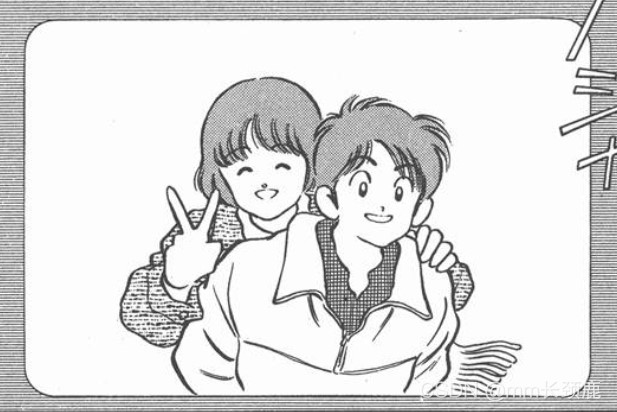VS2019配置Opencv
一、下载并安装Opencv
1.官网下载Opencv
我们可以前往Opencv官网:https://opencv.org/
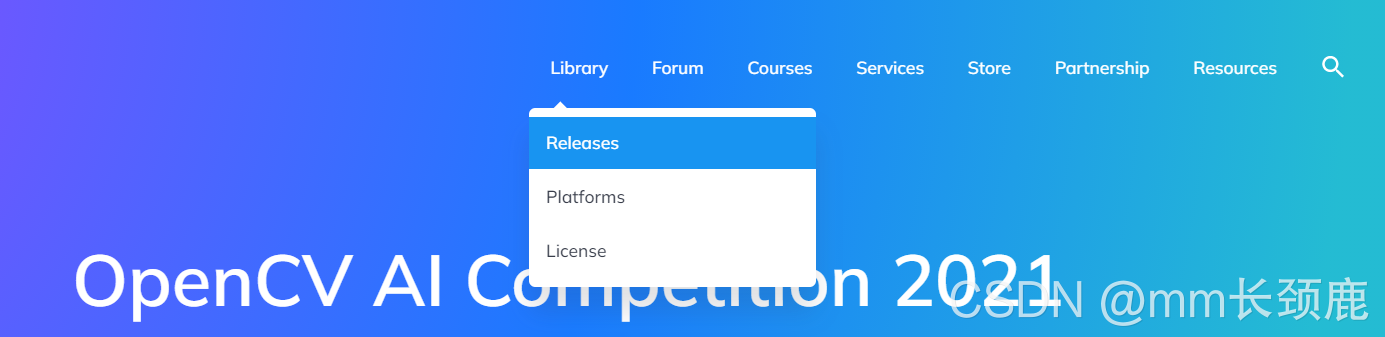
点击Library下Releases
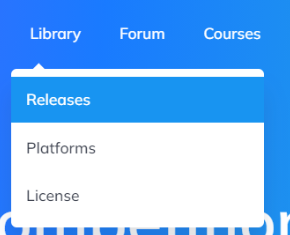
根据自己要下载的Opencv版本进行选择即可
由于我们是在Windows系统下给VS2019配置Opencv
所以自然是选择Windows(也可以选择GitHub)
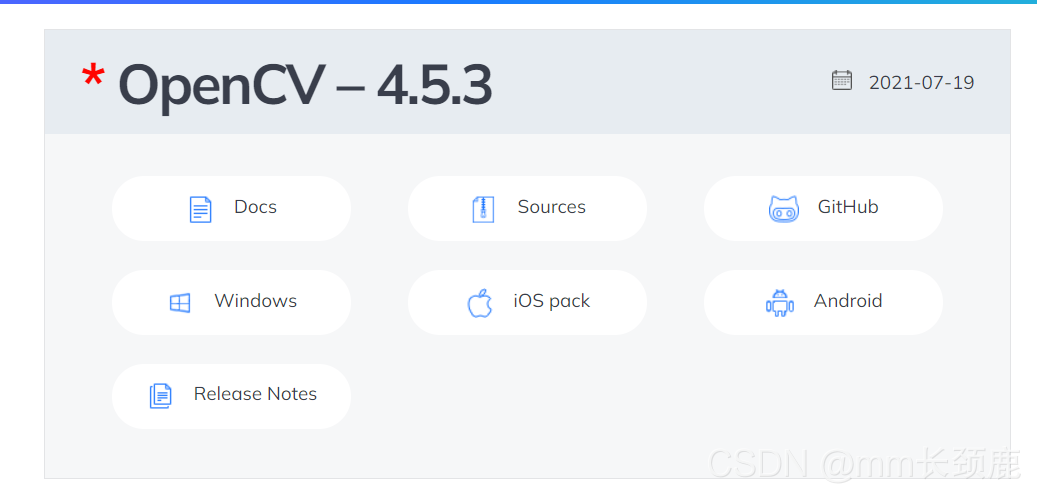
下载完成后找到下载的opencv-x.x.x.exe文件双击安装即可
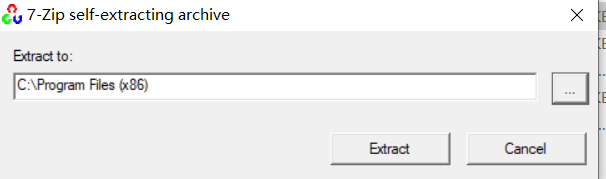
2.个人百度云下载Opencv
由于官网下载Opencv比较慢,所以这里放出我已经下好的Opencv文件
百度云链接如下:
链接:https://pan.baidu.com/s/1xfjhpqWJUCITXa7SwBNq0w
提取码:6656
虽然只有4.52与3.10的Opencv,但希望能帮到你
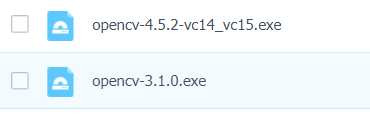
二、设置环境变量
首先打开高级设置(懒得找就直接搜索)
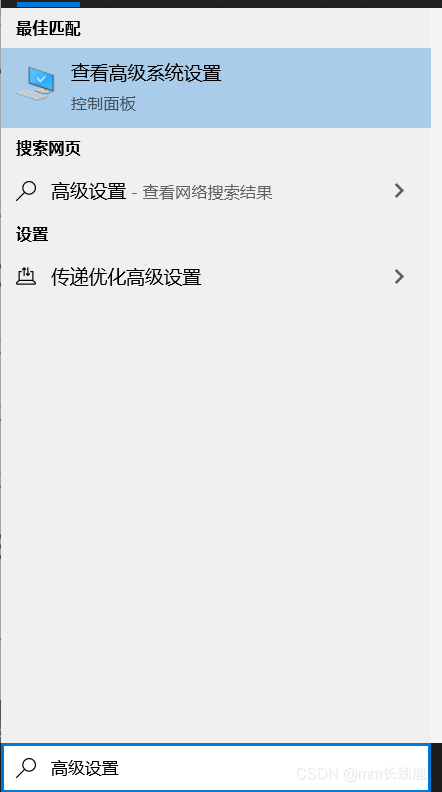
点击环境变量
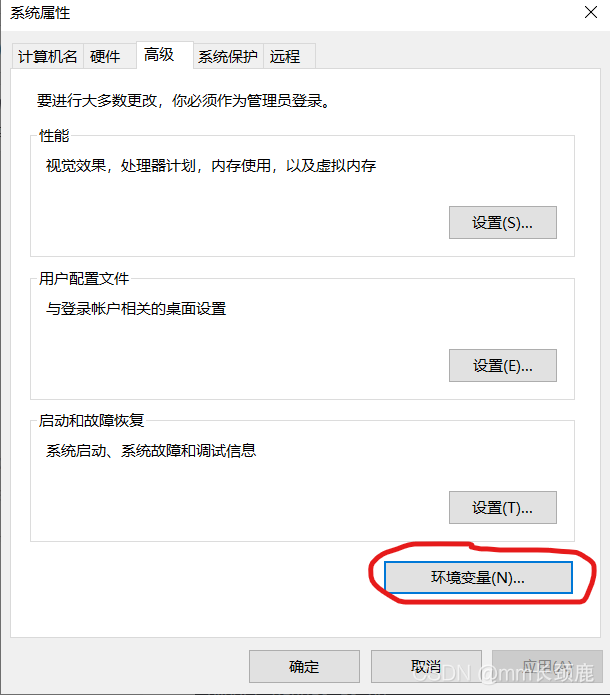
选择Path后点击编译
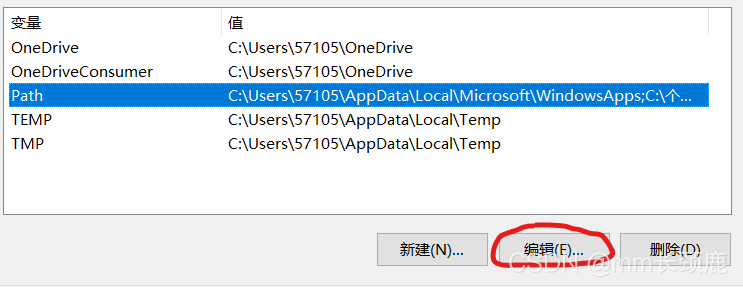
打开你安装好的Opencv文件夹,进入bin
路径如下:
C:\XX(你的路径)\Opencv\opencv\build\x64\vc15(也可以选择vc14)\bin
这里要记住你选择的是vc14还是vc15
(或者两个都选 “我全都要” )
(建议不要把Opencv放C盘,我这里是因为没有分盘,所以都放在C盘)
在Path编译中点击新建,并输入你的路径

一路点击确定即可
三、在VS配置Opencv
1.新建一个VS项目
打开VS2019,新建一个项目
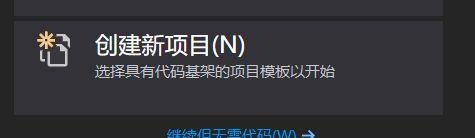
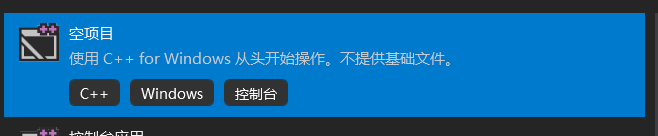
在右侧源文件右键新建项目
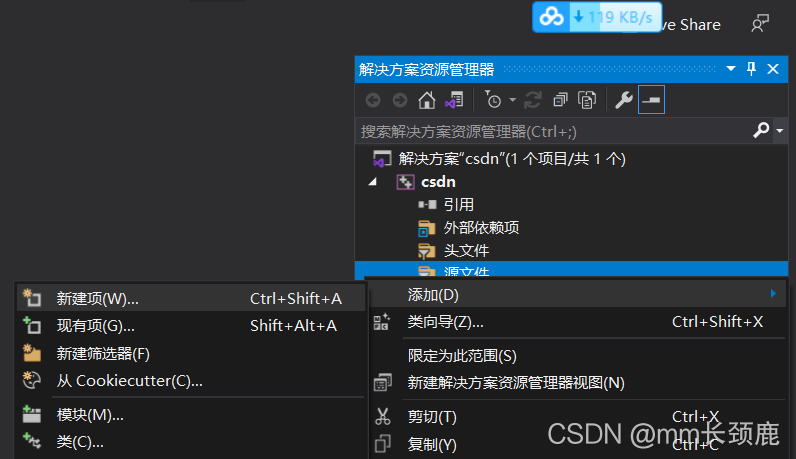
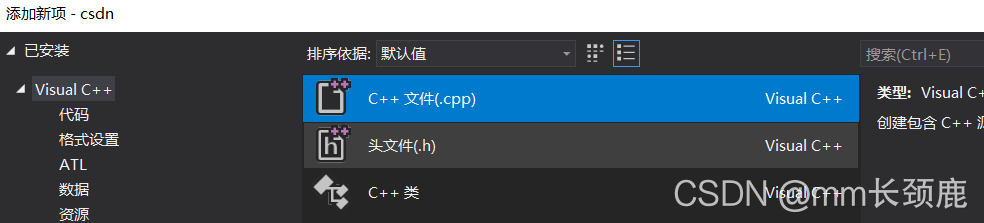
2.选择Debug还是Relase模式
上方选择X64
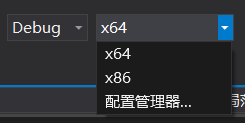
选择Debug还是Release(这里以Debug为例,Release类似(只是附加依赖项不同,具体在下方讲述))

3.在项目设置中配置Opencv
以上完成后点击项目,并点击项目属性
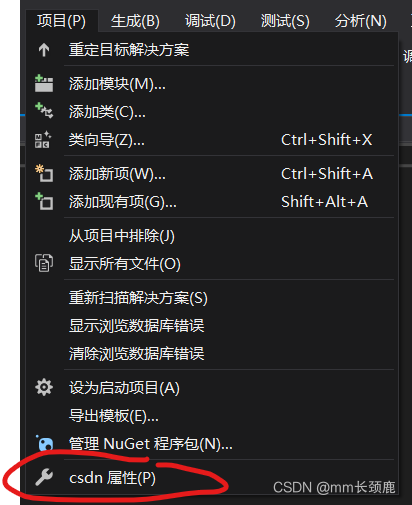
(1).设置包含目录
我们可以看到VC++目录下的包含目录和库目录,这就是我们配置Opencv
在VC++目录下要修改的目录
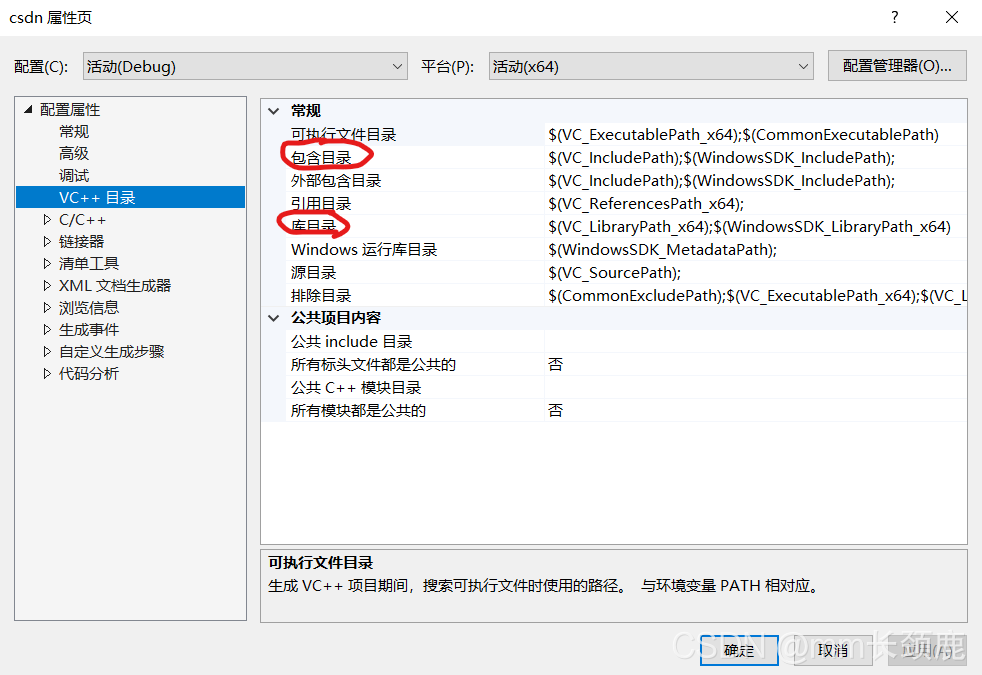
点击编译

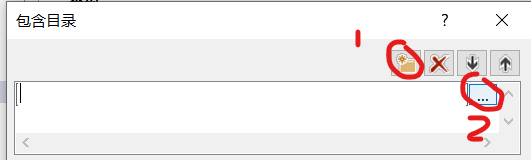
这里按照你安装Opencv的路径选择include文件夹
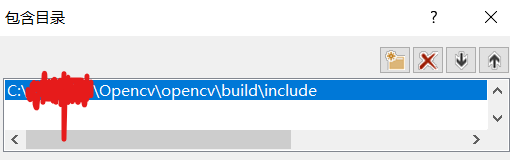
同样再来一个include文件夹下的opencv2文件夹
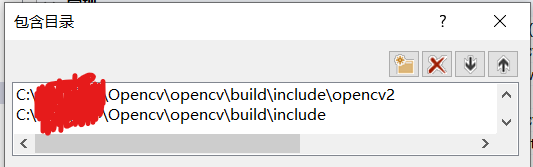
(2).设置库目录
关于库目录只是文件夹不同,具体操作如上
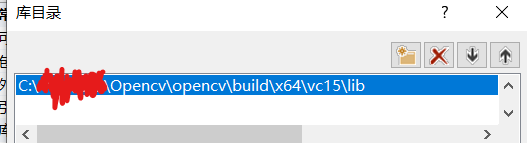
(3).添加附加依赖项
最后一步,添加附加依赖项
点击链接器下的输入,我们可以看到附加依赖项一栏
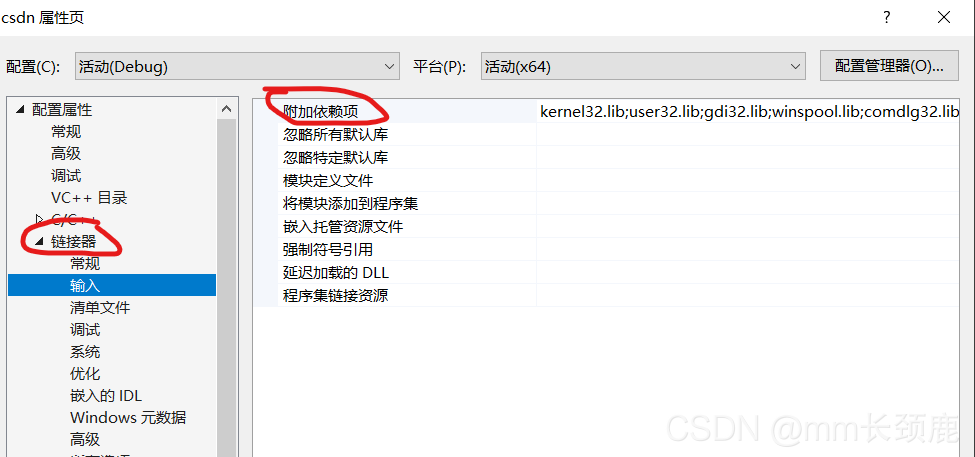
点击编译

这里就是你即将要添加依赖项的地方
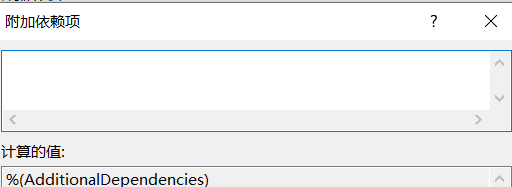
根据你安装Opencv的路径进入如下目录
C:\XX(你的路径)\Opencv\opencv\build\x64\vc15(上一步环境变量Path中你选择的是vc14还是vc15,就进入相应的目录)\lib
找到这两个.lib文件,在附加依赖项中输入你所需要的文件的全名
如:opencv_world452d.lib
(如果你是Debug模式则选择末尾带d的文件名,
如果是Release模式则选择文件末尾没有d的文件名)不要两个都加进去
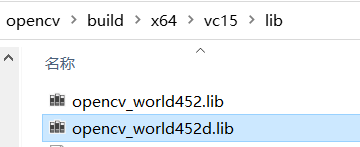
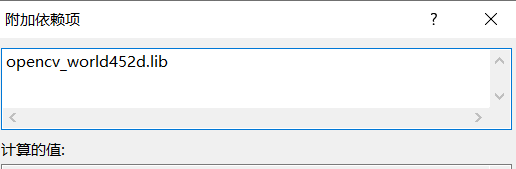
一路点击确定即可
四、来个小程序康康
我们简单的imshow一张图片,代码如下
#include <opencv2/opencv.hpp>
void main()
{
cv::Mat csdn;
csdn = cv::imread("H2.jpg");
cv::imshow("H2", csdn);
cv::waitKey(0);
}
铛铛!(因为是漫画截图,所以才是黑白的)

总结
那么在VS下配置Opencv的教材就结束啦,希望能够帮助到你。
祝我们都在敲代码的路上头发永远茂密XD